- Wszechstronny edytor wideo do edycji wideo HDR poprzez przycinanie, obracanie, przycinanie, łączenie klipów HDR, usuwanie szumów wideo HDR, dodawanie efektu 3D do wideo HDR itp.
- Obsługa bezstratnego transkodowania wideo HDR do ponad 200 formatów wideo.
- Obsługa dostosowywania wyjściowej jakości wideo HDR do pełnego 1080p i 4K.
- Specjalna funkcja MV umożliwiająca dostosowanie wideo HDR za pomocą kolorowych motywów.
- Specjalna funkcja Collage oferuje ponad 40 szablonów do łączenia klipów HDR w jeden zabawny film.
Wszystko o edycji wideo HDR – wideo o wysokim zakresie dynamiki
W ostatnich latach byliśmy świadkami pojawienia się wielu technologii obrazu, jedna po drugiej. Rozdzielczość 4K, 8K, HDR itp. radykalnie zmieniają obszar multimediów strumieniowych oraz sposób, w jaki użytkownicy oglądają i konsumują treści wideo. Wśród nich wideo HDR to specjalna technologia wyświetlania, która słynie z doskonałej rozdzielczości i żywych kolorów. Prezentuje użytkownikom treści wideo najbliższe światu rzeczywistemu.
Ale niewiele osób wie, czym jest wideo HDR. Jak powstaje HDR? I co najważniejsze, jak edytować filmy HDR za pomocą naszego komputera lub smartfona? Nie martw się, jeśli masz takie zamieszanie, to dobrze trafiłeś. Kompleksowo przedstawimy wideo HDR i pokażemy, jak to zrobić edytować filmy HDR z różnymi narzędziami. Śledź nas, aby przeczytać więcej!
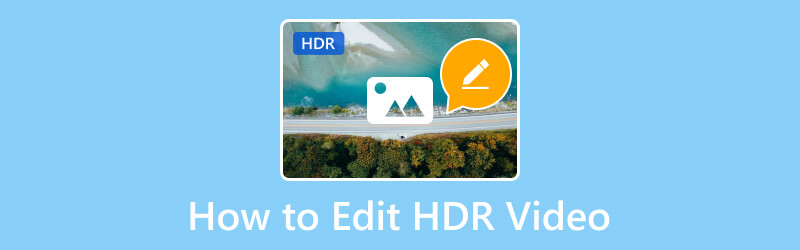
ZAWARTOŚĆ STRONY
Część 1. Znaczenie wideo HDR
Oznacza High Dynamic Range, wideo HDR może rozszerzyć zakres jasności wyświetlacza wideo. Podobnie jak obrazy HDR, wideo HDR może pokazać więcej szczegółów zarówno jasnych, jak i ciemnych części. Ponieważ obsługują jedno zdjęcie przy naświetlaniu od trzech do czterech razy w tym samym czasie. Następnie proces ten nakłada te obrazy razem, aby uzyskać jak najdokładniejszy obraz fotografowanego obiektu. Wideo HDR zapewnia bogatsze kolory i bardziej realistyczne szczegóły, dzięki czemu obraz może być bliższy temu, co widzimy naszymi oczami. W porównaniu z jakością 4K, HDR jest bardziej naturalny i wzruszający. Wideo HDR można traktować jako czysty filtr.
Jeśli chodzi o postprodukcję wideo HDR, wymaga ona bardziej zaawansowanej korekcji i przetwarzania kolorów.
Co więcej, nagrywanie wideo HDR można wykonywać za pomocą dwóch obiektywów lub dwóch kamer HDR o różnej ekspozycji. Ponadto proces fotografowania powinien przebiegać tak płynnie, jak to możliwe.
Jednak koszt filmowania, edytowania i odtwarzania w formacie HDR jest znacznie wyższy niż w przypadku tradycyjnych filmów SDR, które słabo radzą sobie z wyświetlaniem wideo. Czy zatem istnieją metody łatwej edycji wideo HDR z oryginalną jakością wyjściową HDR?
Część 2. Jak edytować wideo HDR
Zgodnie z sytuacją z części 1 istnieje kilka możliwych metod edycji filmów HDR na urządzeniach z systemem Windows, macOS, iOS i Android. Czytaj dalej.
Najlepszy edytor wideo HDR: Vidmore Video Converter
W przypadku braku kompatybilności HDR z większością platform, Vidmore Video Converter nie będę cię w to wciągać przez cały czas. Ten niesamowity program do konwersji wideo może transkodować wideo HDR do bardziej popularnego formatu, zachowując jednocześnie jakość HDR. Możesz odtwarzać lub edytować przekonwertowany film HDR za pomocą różnych odtwarzaczy lub oprogramowania do edycji. Tymczasem Vidmore Video Converter ma wbudowany edytor wideo, który umożliwia wielokrotną edycję wewnętrzną, taką jak przycinanie, kadrowanie, dostosowywanie efektów, dodawanie filtrów, dodawanie i usuwanie znaków wodnych, dostosowywanie głośności wideo i nie tylko. Wyjściowy film HDR można całkowicie dostosować do swojej wyobraźni. Następnie Twój film HDR można przesłać na różne platformy, takie jak YouTube, Facebook, Vimeo itp.
Zagłębmy się w instrukcje dotyczące edycji wideo HDR.
Krok 1. Naciśnij przycisk pobierania z oficjalnej strony, aby bezpłatnie pobrać Vidmore Video Converter.
Krok 2. Po zainstalowaniu uruchom oprogramowanie. Kliknij znak plusa, aby dodać wideo HDR.
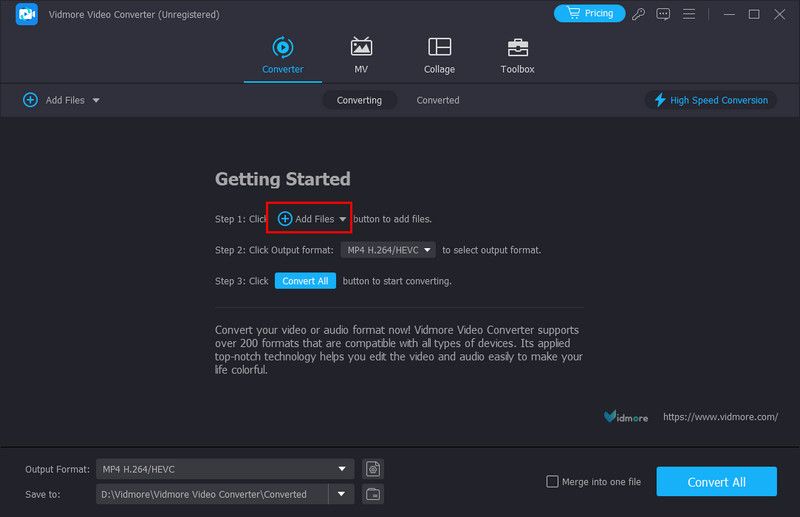
Krok 3. Kliknij gwiazdkę Edytuj, aby wejść do okna edycji, w którym możesz dokonać wszelkiego rodzaju dostosowań.
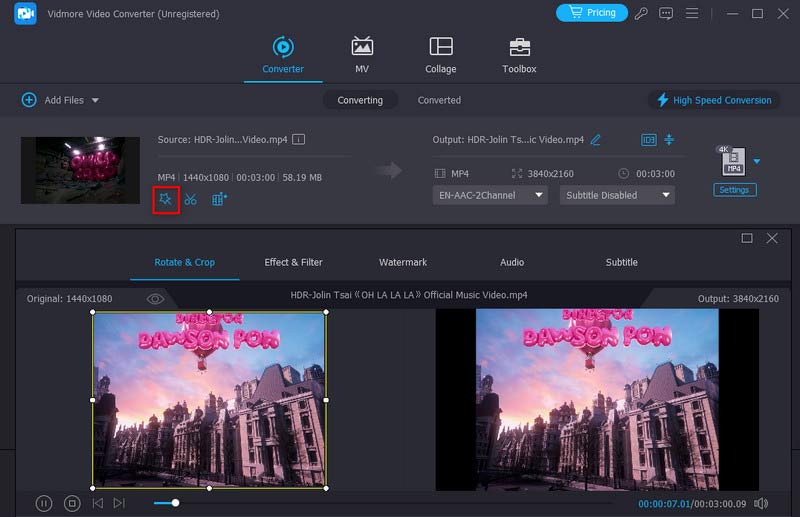
Krok 4. Kliknij odwrócony trójkąt formatu wyjściowego i wybierz sekcję Wideo. Możesz wybrać opcję formatu i jakości wyjściowego wideo HDR.
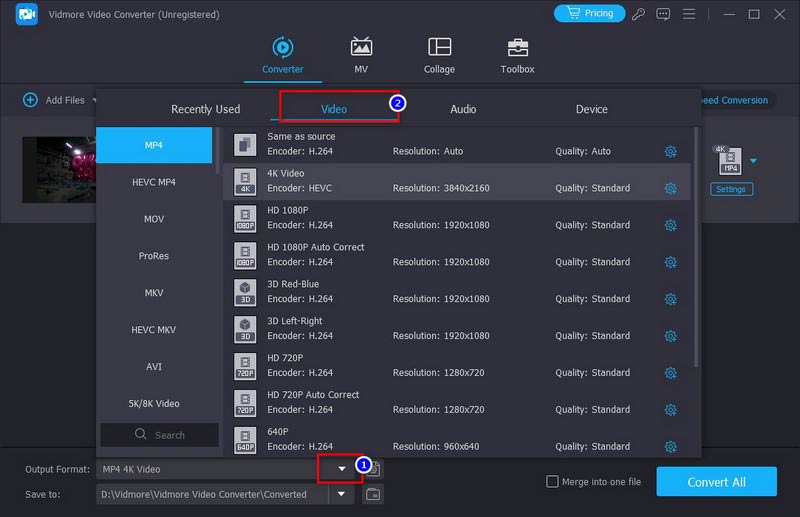
Krok 5. Na koniec kliknij przycisk Konwertuj wszystko, aby zakończyć edycję wideo HDR.
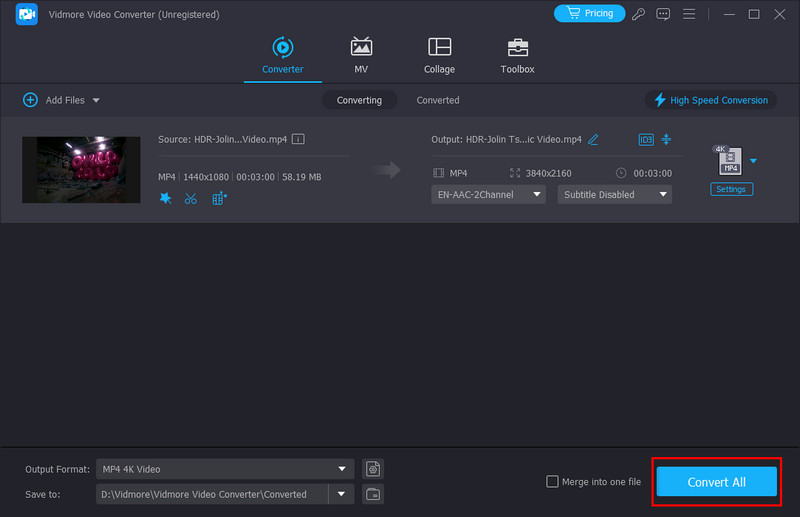
Twórz i eksportuj wideo HDR: Premiere Pro
Obecnie program Adobe Premiere Pro nie obsługuje natywnej edycji materiału HDR. Premiere pozwala jednak użytkownikom na natywną pracę w formacie HLG HDR, korzystając z przestrzeni kolorów Rec2100 HLG. HLG jest rozwijany przez BBC i łączy przestrzenie kolorów SDR i HDR w jeden strumień informacji. Operacja jest bardzo skomplikowana i wymaga wysokich umiejętności obsługi Adobe.
Krok 1. Ustaw Premiere w trybie I/O: przejdź do Premiere Pro > Preferencje > Odtwarzanie. Kliknij opcję Konfiguracja obok wejść/wyjść.
Krok 2. Przejdź w dół, aby znaleźć panel Lumetri Scopes i wybierz opcję Automatycznie.
Krok 3. Importuj zawartość HDR: Plik > Importuj. Następnie możesz edytować wideo HDR, obracając, przycinając, przycinając, usunięcie logoitp. w interfejsie.
Krok 4. Po zakończeniu edycji wyeksportuj wideo HDR: Plik > Eksportuj > Media. Możesz także wybrać format wyjściowy w Ustawieniach eksportu.
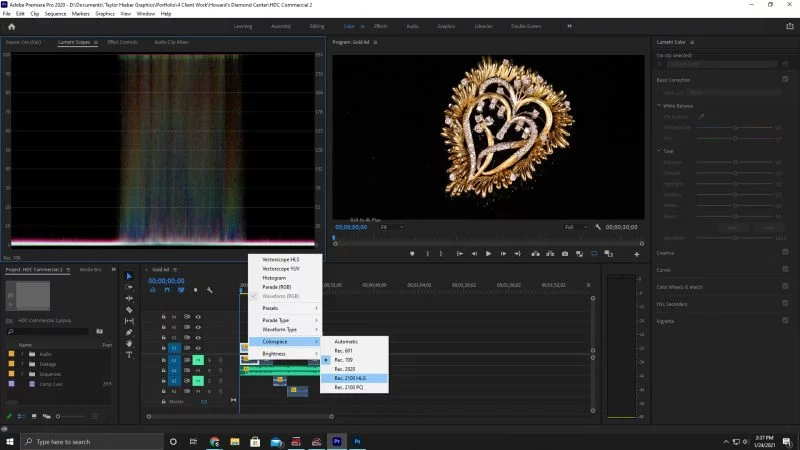
Edytuj wideo HDR na iPhonie
Po pierwsze, powinniśmy wiedzieć, że iPhone obsługuje natywnie nagrywanie wideo HDR. Następnie niektóre aplikacje opracowane przez Apple mogą edytować wideo HDR nagrane za pomocą iPhone'a. Na przykład Klipy i iMovie. Weźmy za przykład Klipy, aby pokazać, jak edytować wideo HDR na iPhonie.
Krok 1. Włącz funkcję HDR na swoim iPhonie: Ustawienia > Kamera > Nagraj wideo > Wideo HDR.
Krok 2. Pobierz klipy z App Store. Uruchom to.
Krok 3. Przytrzymaj długo różową zakładkę, aby rozpocząć nagrywanie wideo HDR.
Krok 4. Po zakończeniu nagrywania automatycznie przejdzie do interfejsu edycji. Tutaj możesz przycinać, dodawać efekty i dzielić wideo HDR.
Krok 5. Kliknij ikonę udostępnienia w prawym dolnym rogu, aby zapisać go na swoim iPhonie.
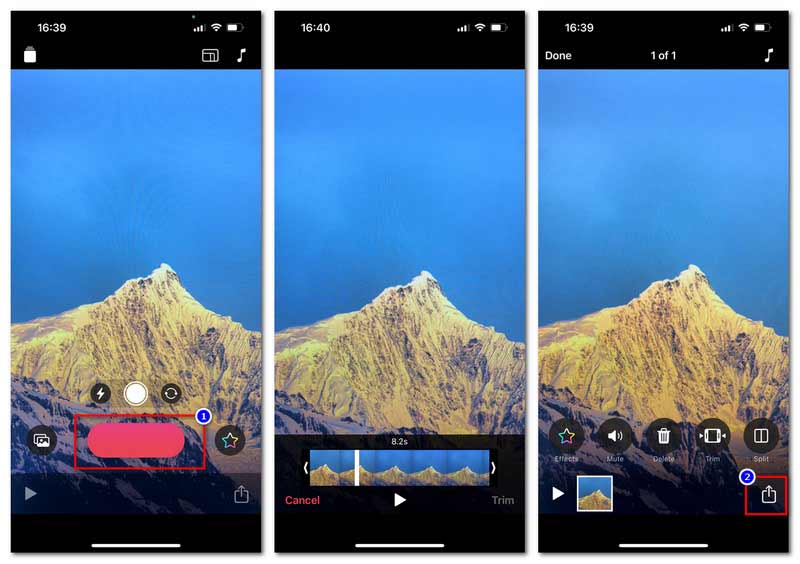
Edytuj wideo HDR na Androidzie
Podobnie jak iPhone, urządzenia z Androidem również mają aplikacje do edycji filmów HDR. Vid.Fun jest wygodny i skuteczny.
Krok 1. Pobierz Vid.Fun z Google Play.
Krok 2. Włącz aplikację i dotknij Rozpocznij edycję, aby zaimportować plik HDR.
Krok 3. Po przejściu do interfejsu edycji możesz edytować HDR, np. przycinać, kadrować, dostosowywać dźwięk, dodawać tekst i nie tylko.
Krok 4. Po zakończeniu edycji dotknij Eksportuj, aby zapisać edytowane wideo HDR.
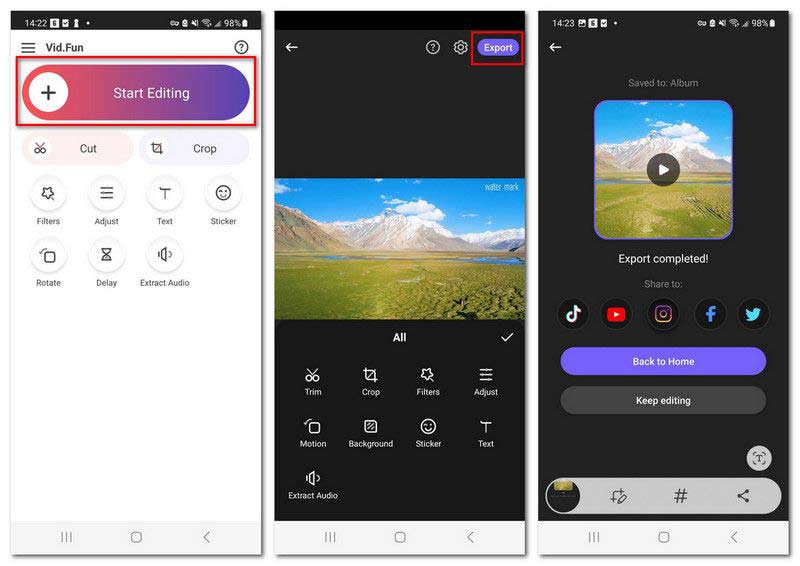
Jednak te aplikacje na telefon są wygodne do edycji filmów HDR. Zwykle te aplikacje mają tylko podstawowe narzędzia do edycji. Tymczasem obsługują głównie filmy HDR nagrane samym telefonem.
Część 3. Jak wyłączyć HDR w już nagranym filmie
Jak wspomnieliśmy wcześniej, filmy HDR nie są kompatybilne ze wszystkimi platformami. Możesz więc przekonwertować go na efekt inny niż HDR na potrzeby wspólnego odtwarzania i edycji. A jeśli chodzi o konwersję wideo, prawdopodobnie znasz hamulec ręczny. Jest powszechnie używany do zgrywania DVD/Blu-ray i kompresować filmy. Oto rozwiązanie umożliwiające wyłączenie filtra HDR w filmie już nagranym przez hamulec ręczny.
Krok 1. Pobierz Handbrake z oficjalnej strony. Ten program jest darmowy i open source.
Krok 2. Uruchom hamulec ręczny na pulpicie i kliknij Plik, aby zaimportować wideo HDR.
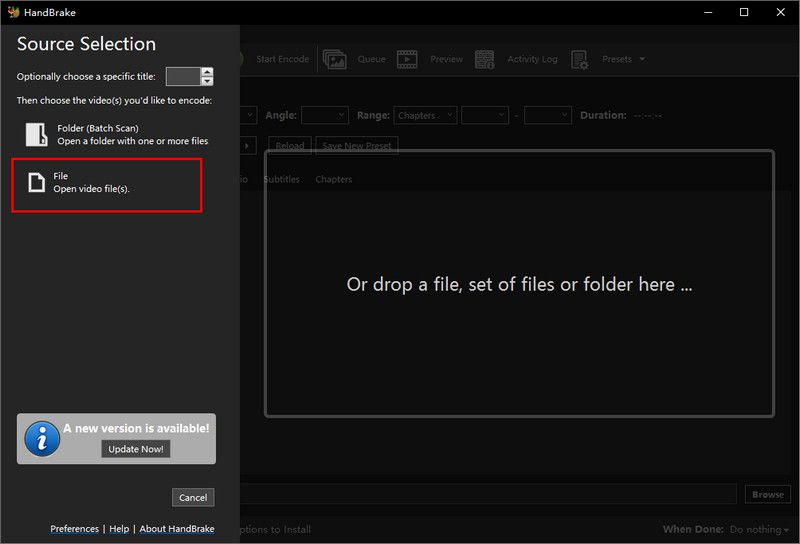
Krok 3. Kliknij prostokąt Preset, aby wybrać opcję Production. Wybierz Standard produkcyjny.
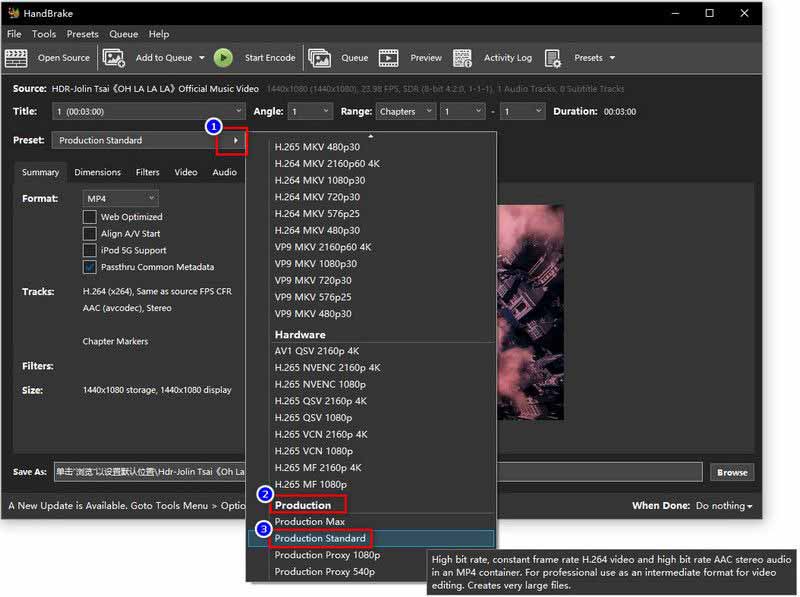
Krok 4. Ustaw format wyjściowy i zapisz miejsce docelowe. Następnie kliknij opcję Rozpocznij kodowanie, aby przekształcić wideo HDR w normalne wideo SDR.
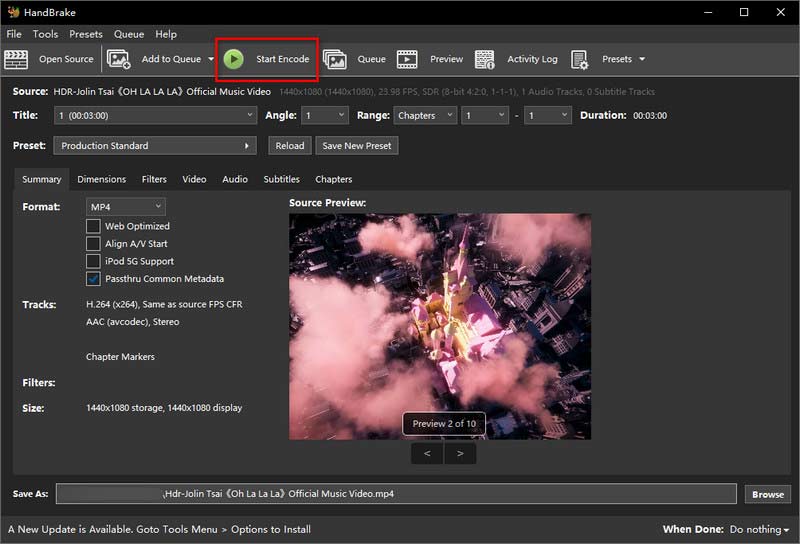
Część 4. Często zadawane pytania dotyczące wideo HDR
Jak przekonwertować wideo HDR na normalne na iPhonie?
Znajdź aplikację do konwersji wideo w App Store. Uruchom go i zaimportuj wideo HDR do aplikacji. Następnie postępuj zgodnie z instrukcjami, aby przekonwertować HDR na normalne wideo SDR.
Co zrobić, gdy wideo HDR nie odtwarza się na iPhonie?
Sprawdź, czy wideo HDR nie jest uszkodzone. Następnie możesz spróbować zaktualizować iOS, wyłączyć automatyczną jasność lub znaleźć narzędzie do konwertowania wideo (np Vidmore Konwerter wideo), aby przekonwertować go na wideo bardziej kompatybilne z iPhonem.
Po co kręcić filmy w HDR?
Ponieważ może uchwycić szerszy zakres dynamiki, dzięki czemu kolory wideo będą żywsze i bliższe wizji w świecie rzeczywistym. Jednak ten efekt wideo zajmuje dużo miejsca na dysku i nie jest kompatybilny z większością odtwarzaczy i platform.
Wniosek
W tym artykule przedstawiliśmy koncepcję wideo HDR ze wszystkich aspektów. Jest to kolorowy i bardzo dynamiczny efekt wideo, ale nie jest odpowiedni dla wszystkich odtwarzaczy i platform. Dlatego wymieniliśmy pięć narzędzi, które pomogą Ci edytować wideo HDR i po prostu wyłączyć efekt HDR. Wśród nich Vidmore Video Converter może edytować wideo HDR z bezstratną jakością i doskonałymi funkcjami edycji. Nie wahaj się, pobierz i wypróbuj już teraz!


